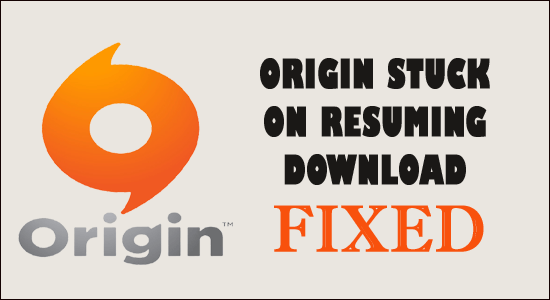
Monet Origin-käyttäjät ovat ilmoittaneet , että Origin jumissa latauksen jatkamisessa -ongelmasta yrittäessään ladata peliä, heidän profiilinsa katkeaa yhtäkkiä offline-tilaan eikä latausta jatketa.
No, tämä on yleinen ongelma, josta lukemattomat käyttäjät ilmoittivat EA:n yhteisösivustolla ja muilla foorumisivustoilla.
Tämä on todella hankalaa, sillä joka kerta kun käyttäjät yrittävät ladata suosikkipelejään, kuten Battlefield 4, Sims 4, Apex Legends jne., se juuttuu latausprosessiin ja he kohtaavat virheilmoituksen "Lataus on juuttunut jatkamaan" .
Arvioitu erinomaiseksi Trustpilot
Free Game Boosterissa
Se tehostaa peliä optimoimalla järjestelmäresurssit, korjaa alhaisen FPS:n ja viivästymisongelmat sekä tarjoaa paremman pelattavuuden.
Jos olet myös se epäonninen, että joudut latauksen jatkamiseen jumissa pelejä lataaessasi, tämä artikkeli on sinua varten. Täältä saat selville, että ongelman kohteena olevien käyttäjien vahvistamat korjaukset auttavat heitä ratkaisemaan ongelman heidän tapauksessaan ja lataamaan pelin.
Mutta ennen kuin aloitat ratkaisujen täällä, katso yleisiä syyllisiä, jotka aiheuttavat Originin juuttumisen latauksen jatkamiseen.
Miksi Origin jumissa latausta jatkettaessa?
- Järjestelmänvalvojan oikeudet: Jos et käytä Origin-peliohjelmaa järjestelmänvalvojana, peli ei lataudu rajoitusten vuoksi ja se juuttuu latausprosessiin.
- Hidas Internet-yhteys: Yleisin syy latauksen jumiutumiseen jatkamisongelmaan on hidas tai epävakaa Internet-yhteys. Ja jos Internet-yhteytesi ei tarjoa oikeaa nopeutta tietokoneelle, tämä ongelma voi ilmaantua.
- Tiedostokokoon liittyvät ongelmat: Toinen mahdollinen syy ongelmaan on, että ladattava tiedosto on suurempi kuin 4 Gt tai tiedostojärjestelmän osio on FAT32 ja siinä on jonkinlaisia rajoituksia.
- Taustasovellukset: Taustalla toimivat sovellukset voivat myös kuluttaa Internet-tietoja tai olla ristiriidassa ladattujen tiedostojen kanssa ja aiheuttaa tämän ongelman.
- Palvelinongelmat: Usein ongelma ilmenee, kun palvelin on ylläpito- tai latausvaiheessa eikä pysty muodostamaan yhteyttä latauspalvelimeen.
Nämä ovat nyt joitain syyllisiä, jotka aiheuttavat ongelman. Noudata nyt alla lueteltuja kiertotapoja ratkaistaksesi ongelmasi ja lataa suosikkipelisi.
Kuinka korjata Origin juuttunut lataus jatkettaessa?
Sisällysluettelo
Vaihda
Korjaus 1 – Anna Originin järjestelmänvalvojan oikeudet
Monet alustat vaativat järjestelmänvalvojan oikeudet toimiakseen vapaasti, joten tässä suositellaan Origin-peliasiakkaan ajamista järjestelmänvalvojan oikeuksin, jotta mikään muu sovellus ei voi häiritä toimintaa. Antaaksesi Origin-peliasiakkaan järjestelmänvalvojan oikeudet noudattamalla alla mainittuja ohjeita:
- Napsauta hiiren kakkospainikkeella Origin-peliohjelman kuvaketta ja valitse Ominaisuudet
- Napsauta nyt Yhteensopivuus-välilehteä.
- Ja valitse Suorita tämä ohjelma järjestelmänvalvojaksi -vaihtoehto .
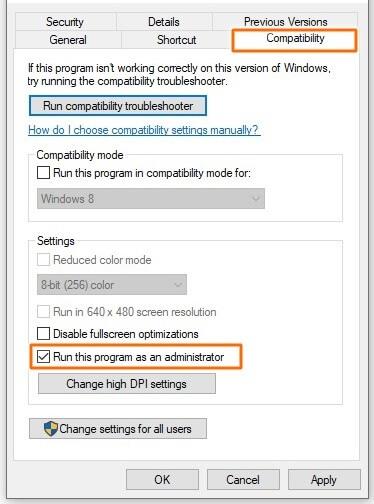
- Tallenna muutokset napsauttamalla Käytä ja sitten Ok .
- Napsauta nyt Origin-peliohjelmaa ja tarkista, onko virhe ratkaistu.
Suorita nyt Origin-asiakasohjelma ja jatka latausprosessia nähdäksesi, onko ongelma korjattu vai ei.
Korjaus 2 – Tarkista Origin Server Status
Jos Origin-palvelin on tällä hetkellä huollossa tai alasajo, saatat kohdata ongelmia suorittaessasi mitä tahansa toimintaa tai lataaessasi pelejä.
Joten tässä ehdotetaan ensin tarkastelemaan alkuperän palvelimen tilaa viralliselta Origin Twitter -sivulta tai Downdetectorin verkkosivustolta.
Jos palvelin ei toimi, sinun tarvitsee vain odottaa, että se vastaa uudelleen, ja aloittaa pelin lataaminen uudelleen.
Korjaus 3 – Tarkista pelien vaatimukset
Jokaisella pelillä on omat järjestelmävaatimukset; Varmista, että tarkistat ensin pelin järjestelmävaatimukset ja aloita sitten latausprosessi.
Jos peli on yli 4 Gt, se ei myöskään lataudu tästä huolimatta, jos lataat pelin tiedostojärjestelmäosiolle, joka on asetettu FAT32:een, peli ei myöskään lataudu.
- Tarkista siis ensin pelin vaatimukset siirtymällä Origin-kauppaan ja napsauta sitten peliruutua saadaksesi lisätietoja.
- Avataksesi Origin-kaupan vieraile osoitteessa origin.com tai pääset kauppaan myös Origin-sovelluksessa.
- Etsi Järjestelmävaatimukset -välilehti ja napsauta sitä nähdäksesi tekniset tiedot.
Jos kaikki näyttää olevan kunnossa teknisten tietojen kanssa, ongelman on oltava Internetissä. Tarkista siis Internetin nopeus.
Korjaus 4 – Tarkista Internet-yhteytesi
Tarkista, onko Internet-yhteydessäsi ongelma tai jos se toimii hitaasti tai epävakaa, sinun on korjattava laitteesi hidas internet-ongelma.
- Jos se tarjoaa oikean nopeuden (käy osoitteessa https://www.speedtest.net/ ), jos ei, muuta yhteyttä tai vaihda yhteytesi 5 GHz:n kaistalle.
- Voit myös yrittää käynnistää reitittimen uudelleen pitämällä reitittimen takana olevaa virtapainiketta painettuna muutaman sekunnin ajan, jolloin reititin käynnistyy uudelleen .
- Jos yhteys on muodostettu WIFI:n kautta, yritä yhdistää LAN-kaapeli suoraan tietokoneeseesi paremman yhteyden ja nopeuden saavuttamiseksi.
- Lisäksi voit myös muodostaa yhteyden Internet-palveluntarjoajaasi tarkistaaksesi ja korjataksesi Internetiin liittyvän ongelman.
Korjaus 5 – Päivitä alkuperä
Jos Origin juuttunut latausta jatkettaessa -ongelma näkyy edelleen, ongelma saattaa johtua Origin-versiosta, joten tarkista viimeisin Originille saatavilla oleva päivitys ja asenna päivitys.
Origin on kuitenkin suunniteltu pitämään itsensä ajan tasalla. Kun käyttäjä kirjautuu sisään Originiin, se alkaa automaattisesti päivittää uusimpaan versioon.
Mutta jos käytät Originia, kun uusin päivitys käynnistetään, se ei päivity automaattisesti, joten tässä tilanteessa tiiviisti ja käynnistä Origin uudelleen käynnistääksesi päivitysprosessin.
Originin päivityksen jälkeen yritä jatkaa latausprosessia nähdäksesi, onko ongelma korjattu vai ei.
Korjaus 6 - Korjaa puuttuvat tai vioittuneet pelitiedostot
Joskus puuttuvat tai vioittuneet pelitiedostot alkavat aiheuttaa ongelmia. Joten suosittelemme, että suoritat sisäänrakennetun korjausvaihtoehdon kaikenlaisten ongelmien korjaamiseksi. Korjaaksesi pelitiedostot alkuperän kautta, noudata alla mainittuja ohjeita:
- Käynnistä Origin-pelin käynnistysohjelma ja siirry peliin
- Valitse nyt peli, jonka haluat korjata, napsauta sitä hiiren kakkospainikkeella ja napsauta Korjaa
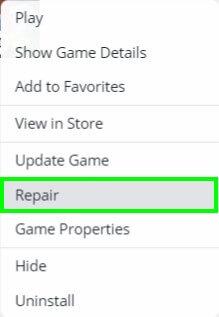
- Ja Origin korjaa pelitiedostot, jos jokin niistä puuttuu tai on vioittunut.
- Kun korjaus on tehty, käynnistä peliohjelma uudelleen.
Lue myös: Korjaa Origin ei lataudu -ongelma 7 varmalla korjauksella
Korjaus 7 – Sulje taustasovellukset
Taustalla toimivat sovellukset voivat aiheuttaa paljon suorituskykyongelmia ja voivat myös kuluttaa paljon Internet-dataa ollessaan taustalla ja voivat olla ristiriidassa lataamasi tiedoston kanssa. Joten suosittelemme sulkemaan kaikki turhat taustatehtävät ja tarkistamaan, auttaako se ratkaisemaan ongelman.
Sulje taustatehtävät noudattamalla alla olevia ohjeita:
- Paina Ctrl + Shift + Esc- näppäimiä ja napsauta Tehtävienhallintaa
- Valitse nyt sovellukset yksitellen, jotka haluat lopettaa, ja napsauta Lopeta tehtävä
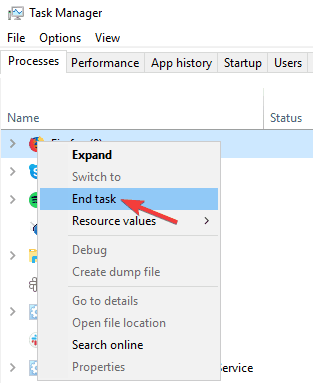
Korjaus 8 – Lisää alkuperä virustentorjuntapoissulkemisluetteloon
Järjestelmään asennettu suojausohjelma monta kertaa estää ohjelman toiminnan ja estää sen toiminnan. Joten on mahdollista, että virustorjuntasi tai Windowsin palomuurisi estää Originin, ja tästä johtuen näet Originin jumissa latauksen jatkamisen yhteydessä.
Tee se seuraavasti:
- Paina Windows + I -näppäintä avataksesi Asetukset ja napsauta Päivitä ja suojaus -vaihtoehtoa
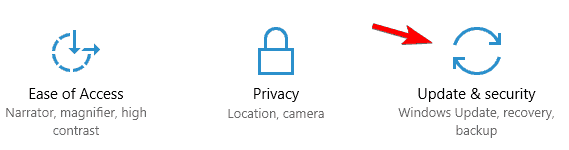
- Napsauta nyt Windowsin suojausvaihtoehtoa ja napsauta sitten vaihtoehtoa Virus- ja uhkien suojaus.
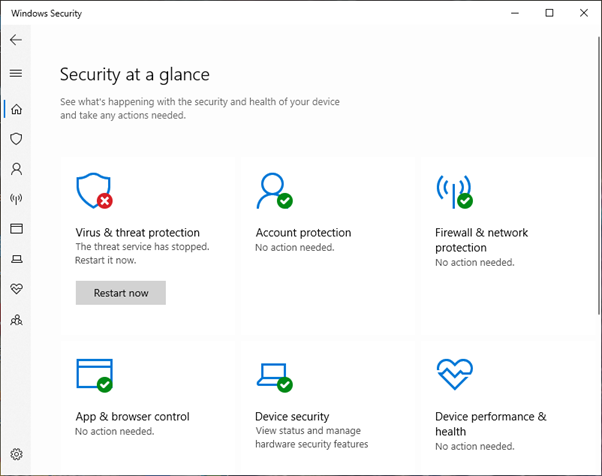
- Napsauta sitten Virus- ja uhkien suojausasetuksissa Hallinnoi asetuksia -vaihtoehtoa
- Napsauta Poissulkemiset -vaihtoehtoa ja valitse Lisää poissulkemisia.
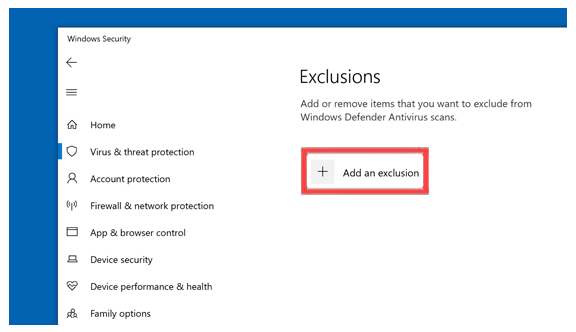
- Valitse nyt origin.exe ja OriginClientService.exe virustentorjuntasulkemisluettelosta.
Käynnistä nyt Origin ja jatka latausprosessia nähdäksesi, onko ongelma ratkaistu vai ei.
Korjaus 9 – Asenna Origin Game Launcher uudelleen
Jos mikään yllä mainituista korjauksista ei toiminut, suosittelemme, että asennat Origin-pelikäynnistimen uudelleen ja tarkistat, auttaako se sinua ratkaisemaan ongelman. Voit asentaa alkuperäisen peliohjelman uudelleen noudattamalla alla olevia ohjeita:
- Napsauta Käynnistä -kuvaketta ja etsi hakupalkista Ohjauspaneeli .
- Napsauta Ohjauspaneelin Ohjelmat- kohdan alla olevaa Poista ohjelman asennus -vaihtoehtoa
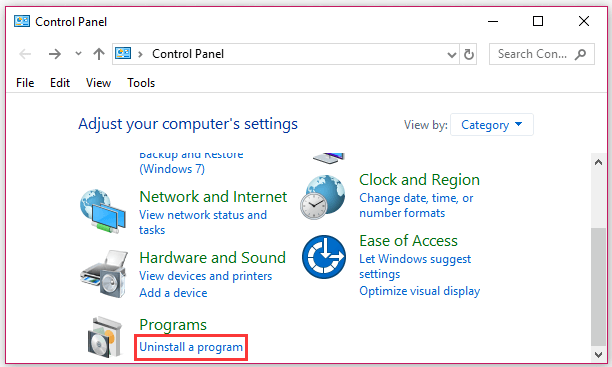
- Valitse nyt luettelosta Origin launcher ja napsauta sitä hiiren kakkospainikkeella.
- Napsauta asennuksen poistovaihtoehtoa ja suorita Origin-peliohjelman poistaminen loppuun.
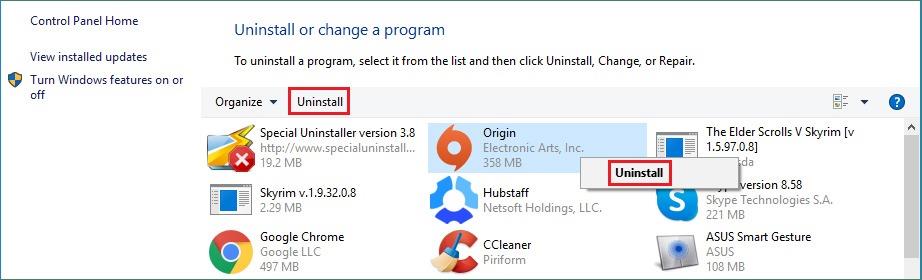
Kuinka poistaa Origin-asiakasohjelma
Paras ratkaisu erilaisten PC-ongelmien ja -virheiden korjaamiseen
Se on ammattilaisten kehittämä asiantuntijatyökalu useiden Windows PC:n ongelmien ratkaisemiseksi. Käytä tätä työkalua tietokoneesi skannaamiseen ja PC-virheiden korjaamiseen.
Se pystyy korjaamaan DLL:n, BSOD:n, rekisterin, selaimen, päivityksen, pelien virheet, korjaa vioittuneita tiedostoja, suojaa PC:tä haittaohjelmilta, parantaa tietokoneesi suorituskykyä ja paljon muuta.
Johtopäätös:
Se on arvioitu sen jälkeen, kun noudatetaan ratkaisuja, koska Origin Stuck on Resuming Download -ongelma on ratkaistu.
Yritin tässä luetteloida parhaat ratkaisut Originin ongelman ratkaisemiseksi ja lataamaan suosikkipelisi.
Muista noudattaa lueteltuja ratkaisuja yksitellen, kunnes löydät itsellesi sopivan.
Onnea..!
![Xbox 360 -emulaattorit Windows PC:lle asennetaan vuonna 2022 – [10 PARHAAT POINTA] Xbox 360 -emulaattorit Windows PC:lle asennetaan vuonna 2022 – [10 PARHAAT POINTA]](https://img2.luckytemplates.com/resources1/images2/image-9170-0408151140240.png)
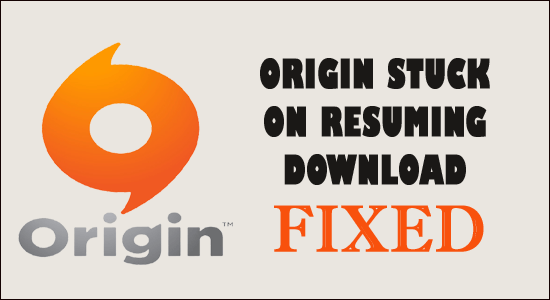
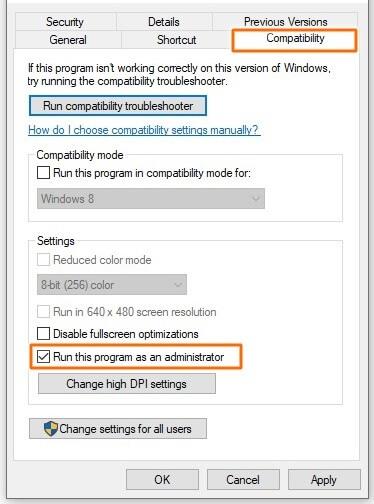
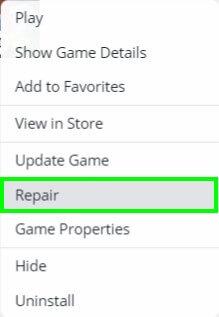
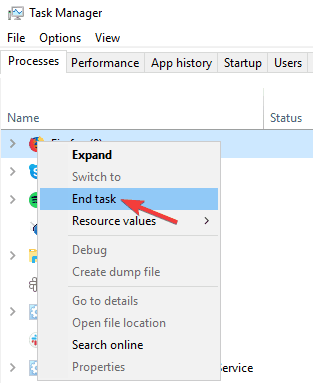
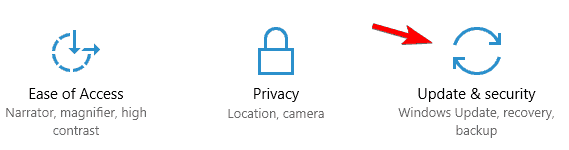
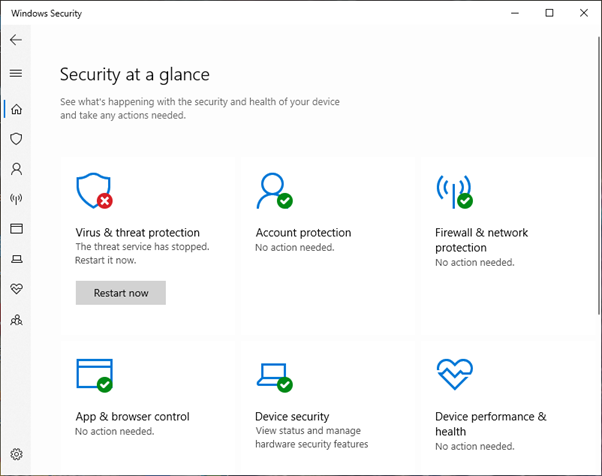
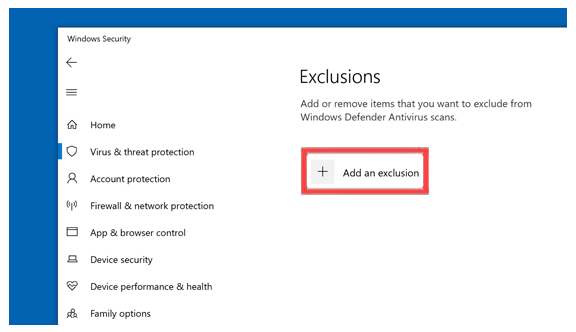
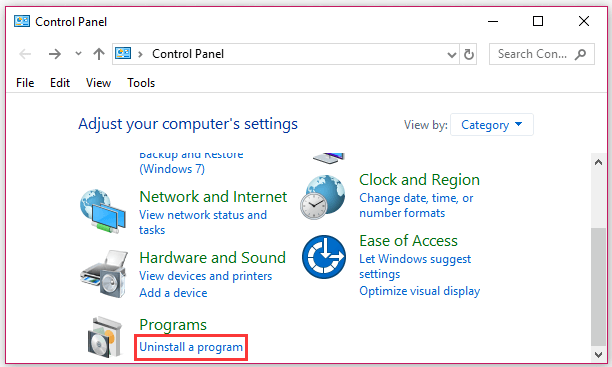
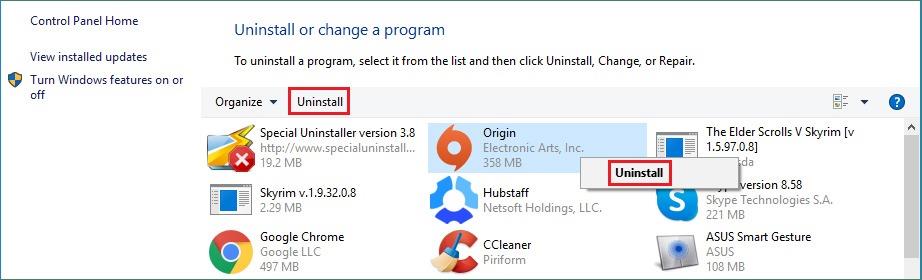
![[100 % ratkaistu] Kuinka korjata Error Printing -viesti Windows 10:ssä? [100 % ratkaistu] Kuinka korjata Error Printing -viesti Windows 10:ssä?](https://img2.luckytemplates.com/resources1/images2/image-9322-0408150406327.png)




![KORJAATTU: Tulostin on virhetilassa [HP, Canon, Epson, Zebra & Brother] KORJAATTU: Tulostin on virhetilassa [HP, Canon, Epson, Zebra & Brother]](https://img2.luckytemplates.com/resources1/images2/image-1874-0408150757336.png)

![Kuinka korjata Xbox-sovellus, joka ei avaudu Windows 10:ssä [PIKAOPAS] Kuinka korjata Xbox-sovellus, joka ei avaudu Windows 10:ssä [PIKAOPAS]](https://img2.luckytemplates.com/resources1/images2/image-7896-0408150400865.png)
